Crearea vârfurilor de pensulă în Photoshop îți deschide o varietate de oportunități creative. În acest tutorial îți vom arăta cum să creezi cu ușurință o pensulă pentru nori creata, care te va ajuta să creezi ceruri impresionante și alte efecte atmosferice. Haide să începem!
Cele mai importante descoperiri
- Înveți cum să creezi un vârf de pensulă pentru nori în Photoshop.
- Utilizarea filtrelor și ajustărilor specifice permite obținerea unor rezultate realiste.
- Lucrul cu straturi și presetări de pensulă este esențial pentru rezultate optime.
Ghid pas cu pas
Începe prin a crea un document nou. Alege o dimensiune de 500 pe 500 pixeli. Această dimensiune este ideală pentru a obține o structură precisă a norilor, fără a pierde detaliile. Apasă pe „OK” pentru a crea documentul.
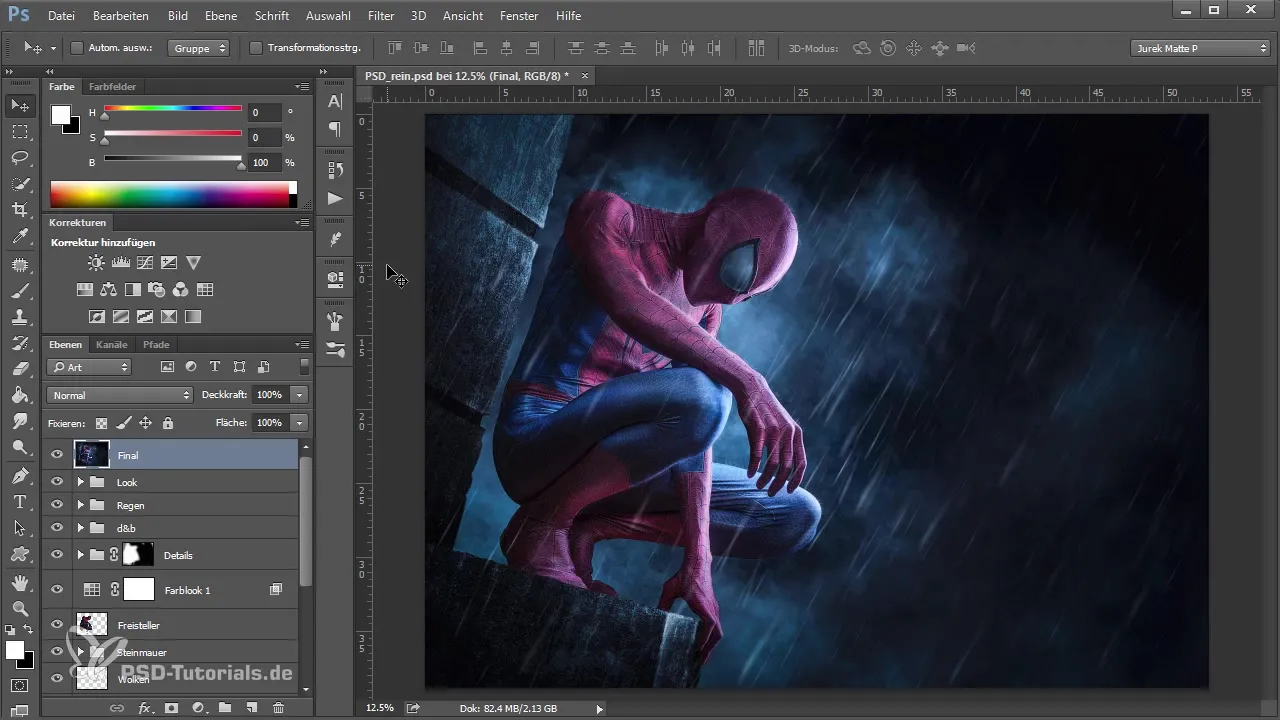
Caută acum o structură asemănătoare cu cea a norilor. Pentru asta, folosești filtrul de randare. Mergi la „Filtru”, apoi la „Filtru de randare” și selectează opțiunea „Nori”. Astfel, vei obține o reprezentare asemănătoare cu un strat de ceață. Totuși, aceasta nu este încă ideală pentru a fi folosită ca vârf de pensulă, deoarece forma este pătrată și nu produce efectul dorit.
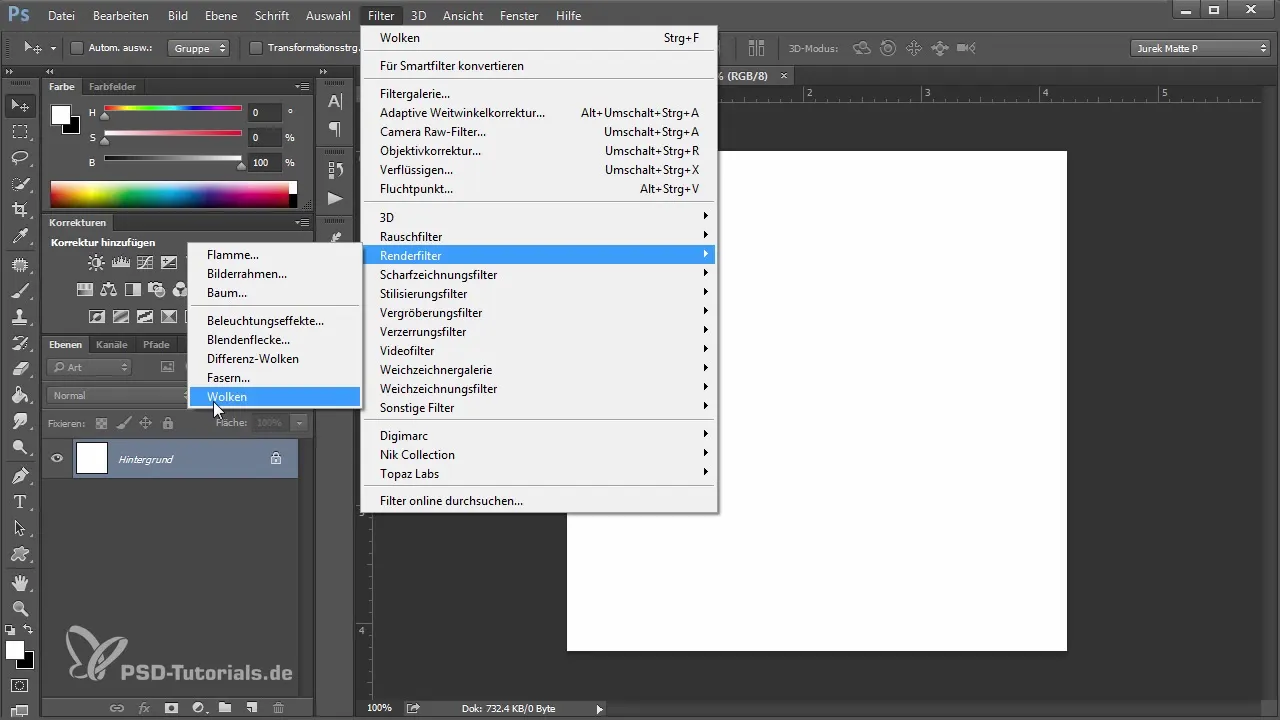
Pentru a rafina structura, creează o corecție a tonurilor. Ridică puțin tonurile închise și medii. Astfel, structura norului se va distinge mai bine și va deveni mai realistă. Salvează aceste modificări pentru moment.
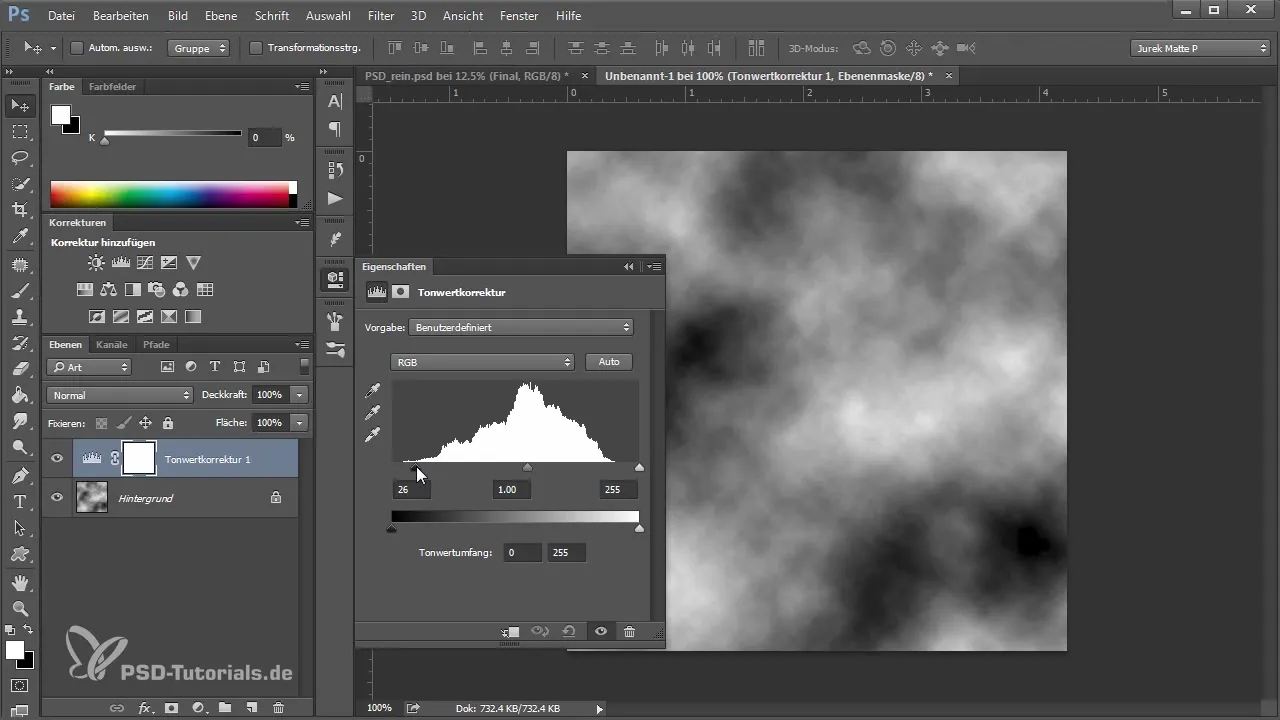
Dacă structura nu este încă perfectă, ai posibilitatea de a repeta filtrul de randare. Utilizează scurtătura „Ctrl + F”. Astfel, Photoshop generează un nou model aleator. Apasă până când obții o structură atrăgătoare a norilor, care să corespundă aspirațiilor tale estetice.
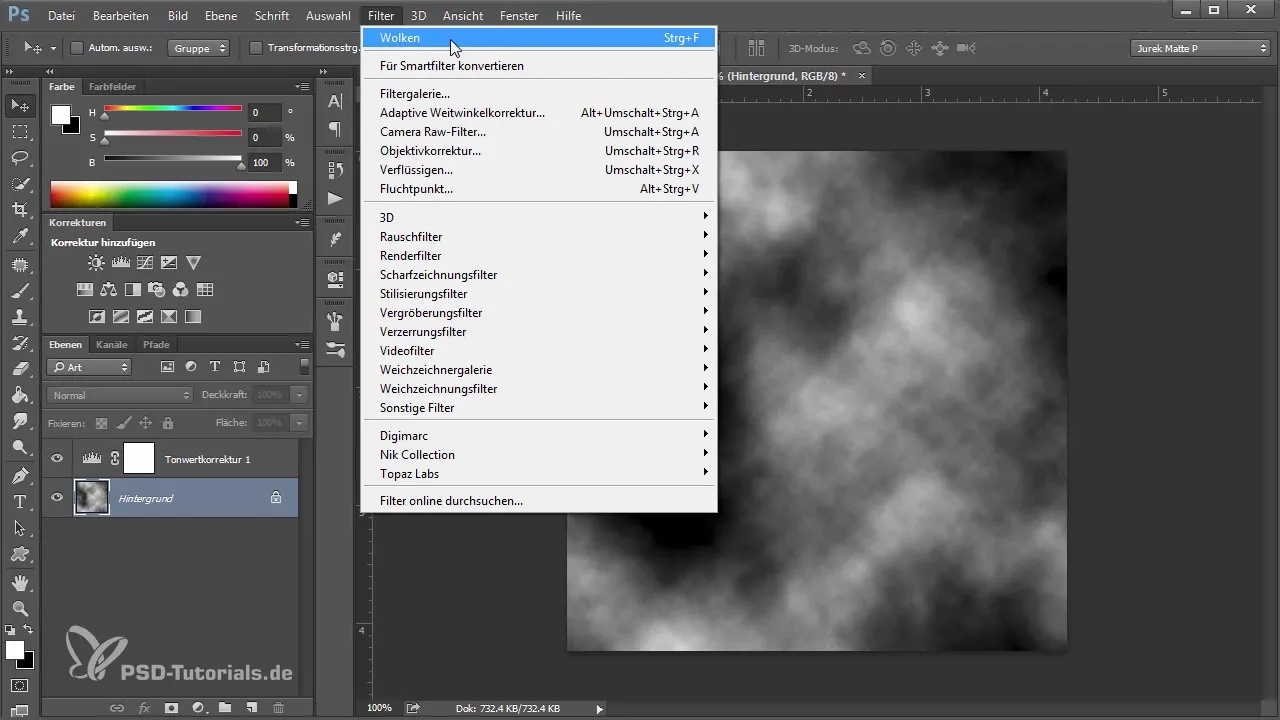
După ce ai găsit o structură interesantă, începe să întuneci marginile norului cu o pensulă rotundă simplă. Asigură-te că setezi opacitatea la 100% pentru a obține un negru uniform la margini. Acest lucru este important pentru a evita apariția unor pete albe nedorite.
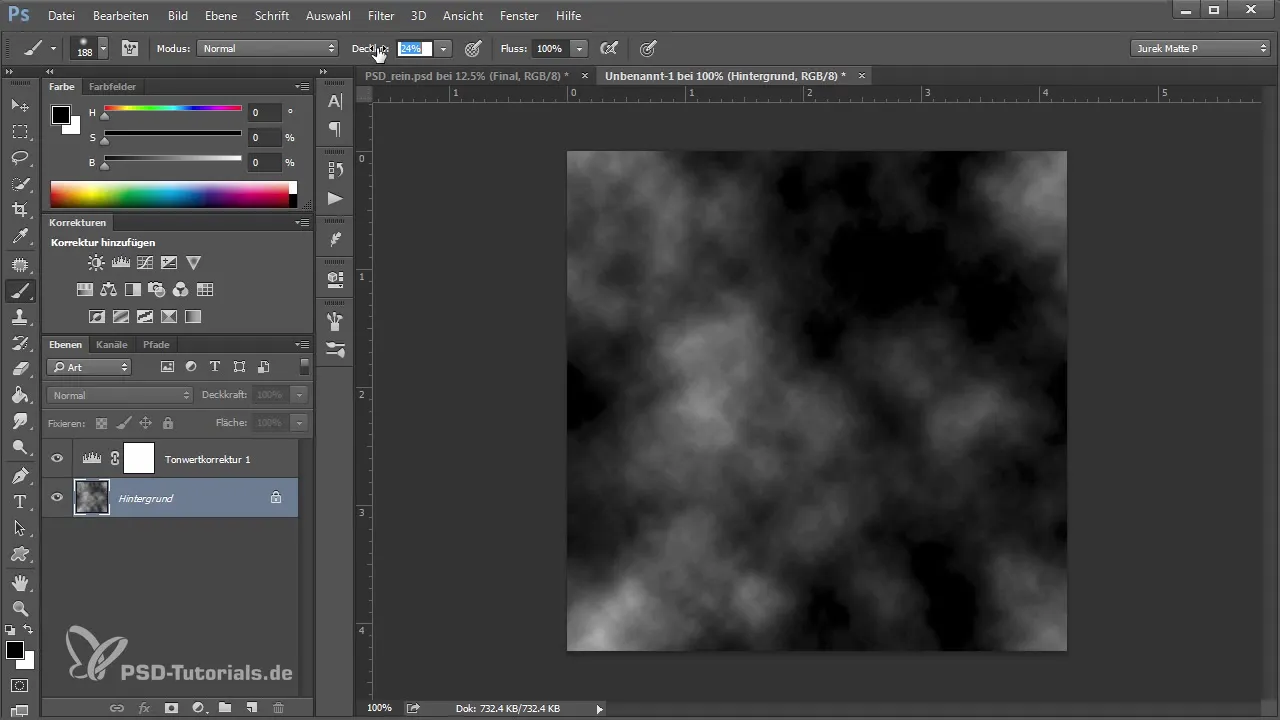
Experimentează cu opacitatea pentru a evidenția și mai mult structura norilor. Este esențial ca marginile să nu prezinte pete albe, deoarece acestea ar putea genera efecte nedorite în vârful pensulei tale. Lucrează până când obții o formă de nor clară și structurată.
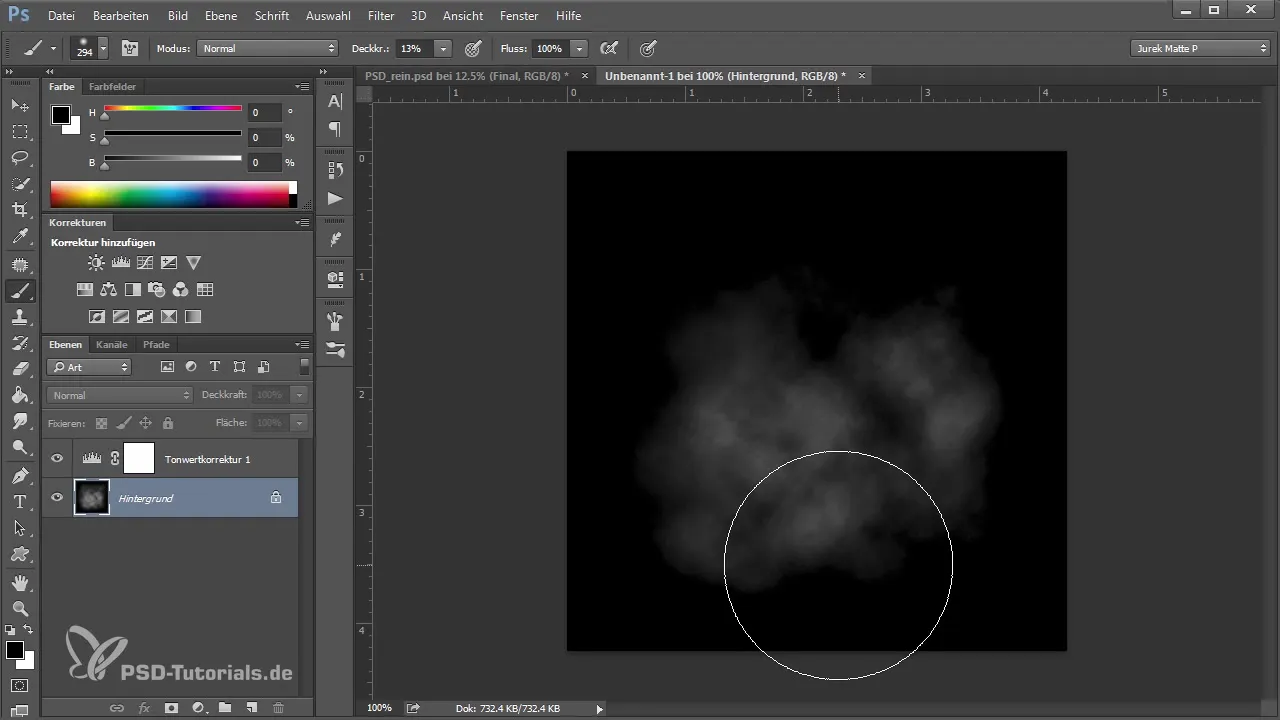
Acum ar trebui să reduci cele două straturi la unul pentru a putea lucra mai bine. Dacă totul este în regulă, mergi la „Imagine” și selectează „Inversare” pentru a inversa culorile. Acum vei obține o structură pe un fundal alb. Această inversare este necesară pentru a salva norul corect ca vârf de pensulă.
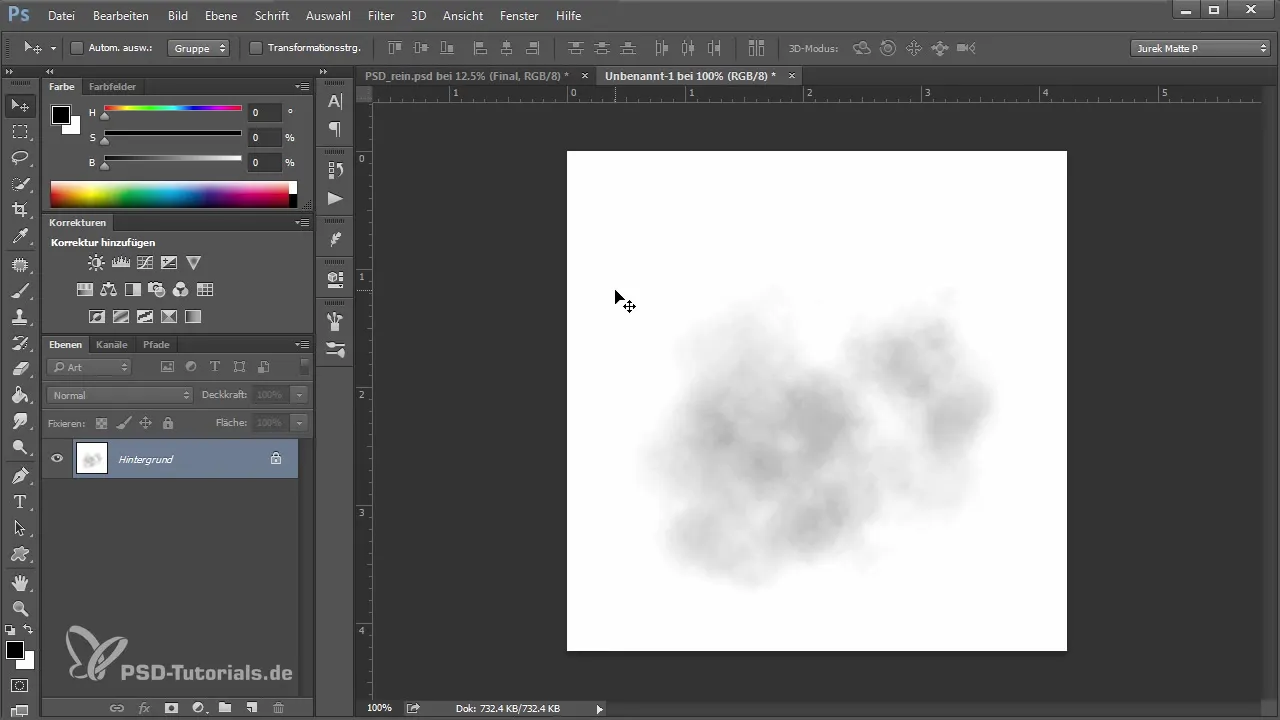
Navighează la „Editare” și selectează „Creează presetare de pensulă”. Dă noului vârf de pensulă numele „Nor” și apasă pe „OK”. Acum, vârful tău de pensulă pentru nori este salvat.
Pentru ca norii să pară mai reali la aplicare, deschide setările presetărilor de pensulă. Aici poți lucra cu „Vârful unghiului” pentru a obține o formă neregulată. De asemenea, „Vârful dimensiunii” și „Dispersia” pot fi ajustate pentru a genera structuri de nori și mai variate.
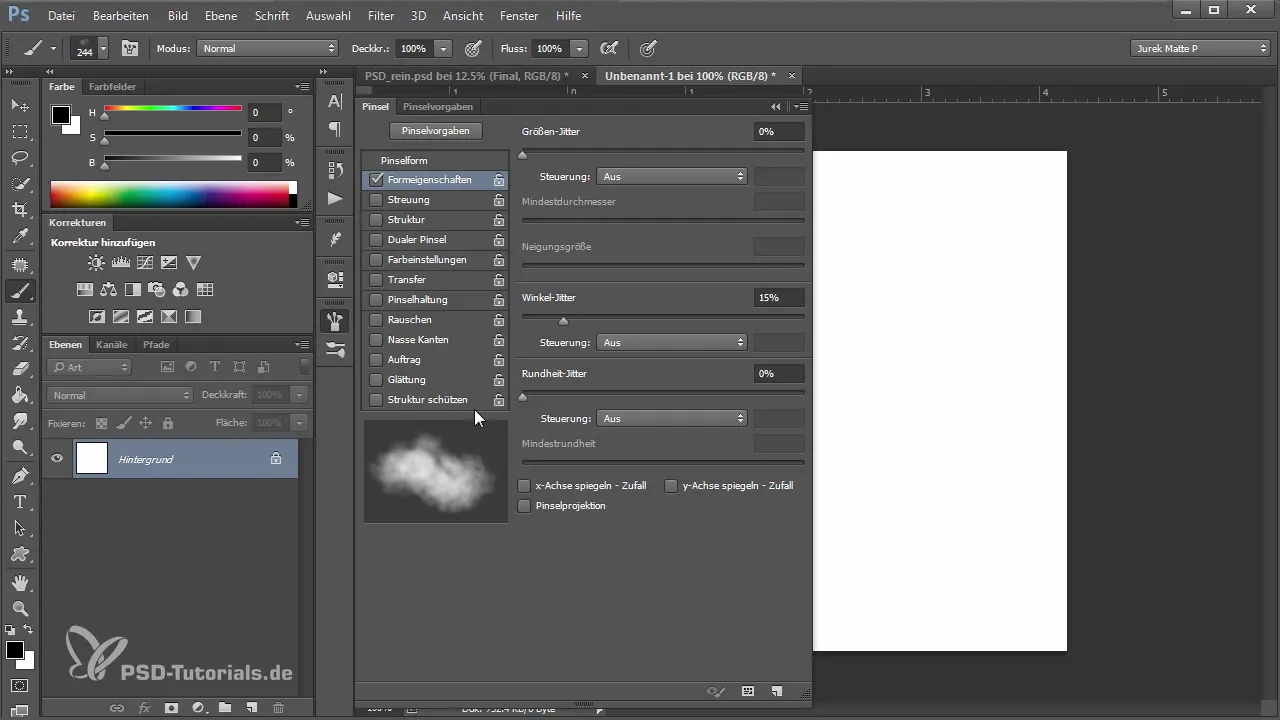
După ce ai experimentat cu setările, creează un nou strat în imaginea ta și selectează vârful de pensulă pentru nori salvat. Experimentează cu diferite valori ale opacității pentru a crea o structură moale și realistă a norilor în imagine.
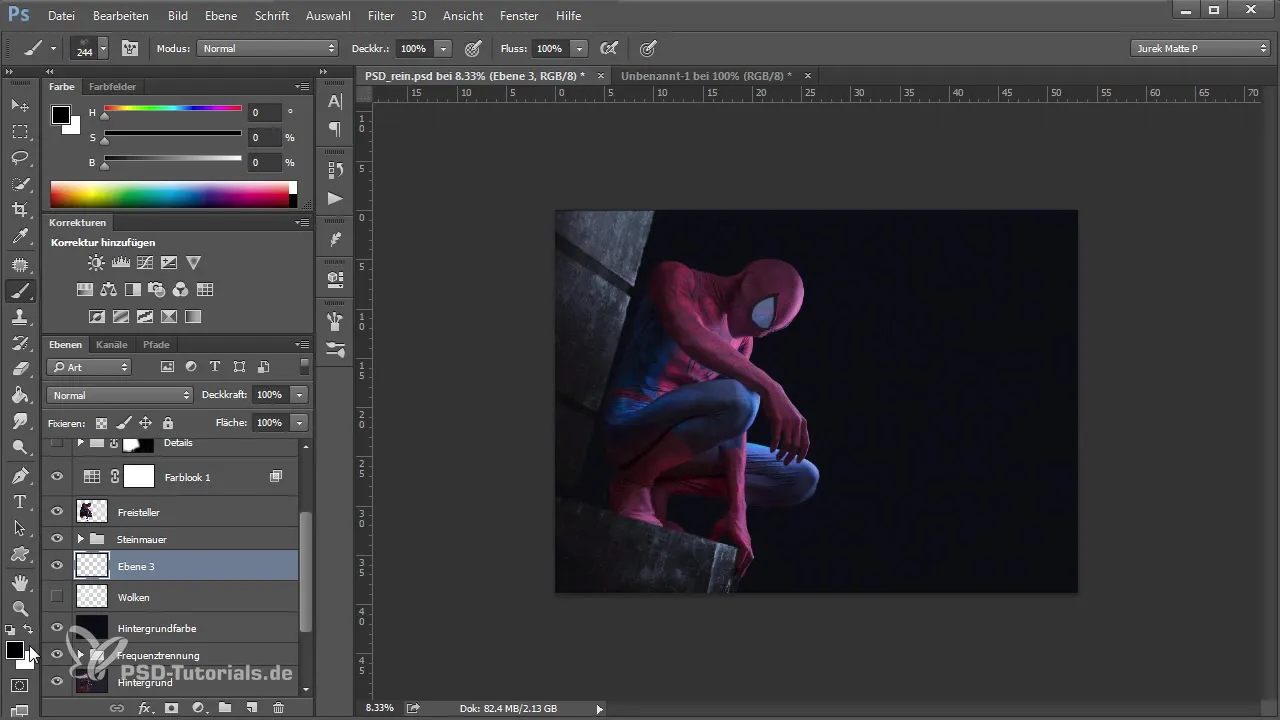
Poti crea, de asemenea, mai multe vârfuri de pensulă pentru nori generând variații diferite și salvându-le sub diferite nume. Astfel, vei avea o selecție versatilă de pensule pentru nori și poți varia în funcție de nevoi.
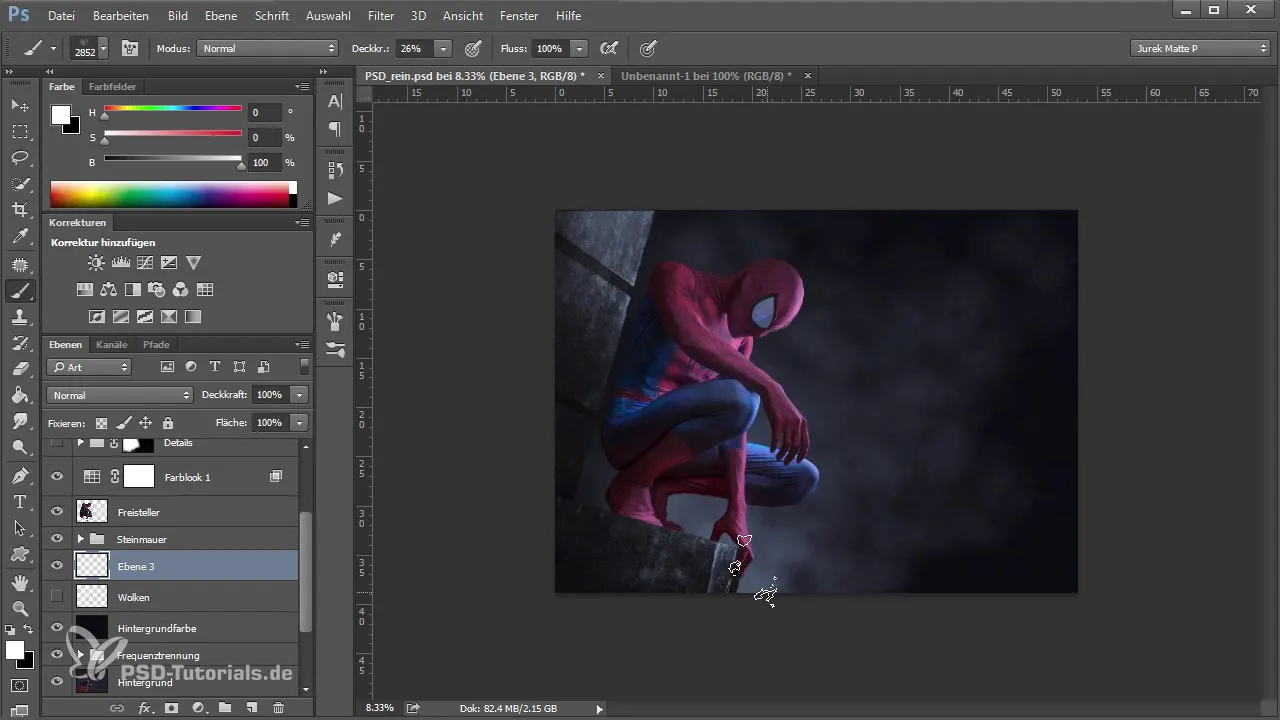
Pentru a integra norii în imaginea ta, poți comuta între vârfurile de pensulă deja salvate și astfel să îți creezi peisajul cu nori. Acest proces este nu doar creativ, ci și foarte distractiv!
Rezumat
Ai învățat acum cum să creezi o pensulă pentru nori în Photoshop. Cu uneltele și tehnicile potrivite, este simplu să integrezi structuri impresionante de nori în proiectele tale. Experimentează cu diferitele posibilități pe care ți le oferă Photoshop pentru a-ți dezvolta stilul personal.
Întrebări frecvente
Cum îmi creez o pensulă în Photoshop?Creezi o pensulă în Photoshop generând sau ajustând o imagine și apoi selectând opțiunea „Creează presetare de pensulă” din „Editare”.
Pot adapta o pensulă deja existentă?Da, poți edita pensula și ajusta proprietățile acesteia în setările presetărilor de pensulă.
Unde găsesc filtrele în Photoshop?Filtrele le găsești în bara de meniu de sus sub „Filtru”. Acolo poți selecta diferite filtre, cum ar fi filtrul de randare.
Ce dimensiune ar trebui să aibă noul meu document pentru o pensulă?O dimensiune de 500 pe 500 pixeli este potrivită pentru a genera o structură detaliată, fără ca fișierul să devină prea mare sau greu de gestionat.
Este posibil să descarc filtre de pe internet?Da, există multe site-uri, на care poți descărca pensule gratuite sau plătite pentru Photoshop.


